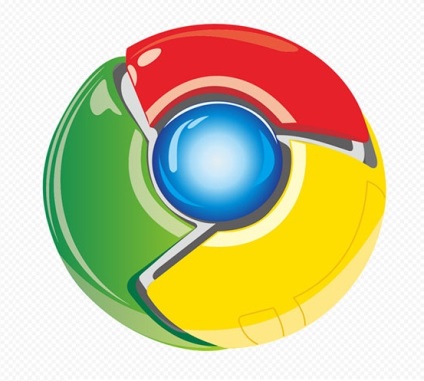
За решаването на тези проблеми и въпроси браузъра е вградена в диспечера на задачите, които могат да се отварят директно в браузъра и без външен софтуер:
- Затварянето на браузъра, когато тя се повреди;
- Затварянето на един или повече раздели, ако по някаква неизвестна причина, не позволи това да се прави на ръка;
- Проверете плъгини и разширения, които се изпълняват и тяхното ниво на използването на процесора;
- Проверка на натоварването на мрежата от един от процеса на зареждане или браузъра на браузъра на процесора.
В браузъра от самото начало е бил интегриран задача мениджър подобни диспечера на задачите в самата система Windows. Но разликата между тях е, че диспечера на задачите в браузъра е отговорен само за процесите на съответния софтуер, който улеснява търсенето на "проблема" на процеса в програмата.
Първият начин да отворите диспечера на задачите в Google Chrome
Най-лесният вариант, за да отворите диспечера на задачите в браузъра Chrome е използването на топли комбинации, които също присъстват в браузъра, както и на други официални програми. Какво да правите, ако се използва комбинация от:
- Отворете браузър във всеки от разделите (най-често се използва контролер при отворена страница - клавишни комбинации работят във всеки отворен таб).
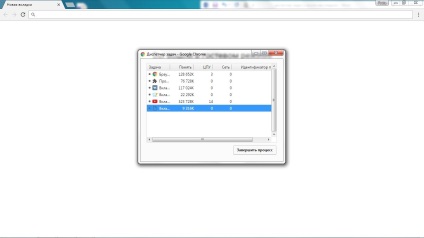
- Натиснете клавишната комбинация Shift + Esc.
- Google Chrome Task Manager се отваря в нов раздел, така че в началото може да изглежда, че нищо не се е случило - просто провери задачите линия в новите раздели.
Вторият начин - чрез менюто за настройки
Един от начините, които хората използват, не знаят клавишните комбинации - отидете на диспечера на задачите от настройките на браузъра.
За да отворите такъв начин мениджър, изпълнете следните стъпки:
- Отворете някой от разделите на системното меню (горе вдясно).
- Търсим от "Разширени Tools" и насочете мишката.
- има опция, "Task Manager" в новия списък.
- Кликнете върху него с левия бутон на мишката и контролера ще се отвори.
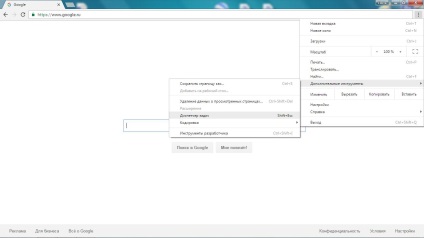
Обадете се на диспечера на задачите в прозореца на браузъра
Един от най-бързият вариант отворите мениджъра на Google Chrome е да се обадите на следната последователност:
- Насочете мишката върху горната част на програмата лента.
- След това щракнете с десния бутон върху празното поле.
- изберете "Task Manager" от списъка с налични.
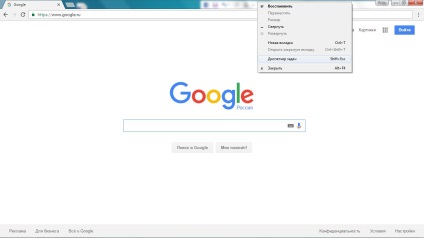
Как да завършим процеса в Task Manager
Task Manager не променя нейната функционалност от своя процес на разговор в браузъра.
За да завършите процеса на сила в Task Manager - трябва да се избира в зависимост от процеса и натиснете бутона "Край на процеса." Това понякога дава възможност да се опрости търсенето на проблеми и да се мотае дълги изтегляне сайтове в Google Chrome.
Той създаде бърз и удобен уеб браузър!
Уморихте ли се завинаги "tormozyashie" браузъри с куп ненужни добавки? Опитайте Elements Browser
Свързани статии
